Ролевая игра
Обратите внимание: статья находится в процессе доработки, поэтому сейчас в ней может быть старая информация. В течение ближайшей недели мы внесем актуальную информацию, новую версию можно будет прочитать по этой же ссылке.
- Общее описание функционала
- Создание листа для ролевой игры
- Где находится кнопка для создания ролевой игры?
- Детальное описание вкладки «Редактирование ролей»
- Вкладка «Распределение ролей»
- Создание ролевой игры на командном листе
- Как пользователь видит свою роль
- Видеообучение (мы еще работаем над новой версией ролика)
1. Общее описание функционала
Платформа позволяет создавать, редактировать и распределять роли между участниками в зависимости от целей онлайн встречи.
В ролевой игре участники могут практиковать разнообразные сценарии взаимодействия: вести переговоры с коллегами, общаться с клиентами, руководить подчинёнными и так далее. Эти ситуации можно настроить в соответствии с вашими целями и задачами.
Сценарии кейсов могут быть абсолютно разными. Администратор может дать описание ролей и ситуации в виде текста, объём которого не должен превышать 20 000 символов.
Кроме того, можно вставить изображение или прикрепить PDF-файл объёмом не более 100 Мб.
Поддерживаются следующие форматы файлов для загрузки: PDF, JPEG, PNG, GIF, WEBP, BMP. Можно загрузить не больше 5 файлов для одной роли, размер каждого файла не должен превышать 100 Мб (1).
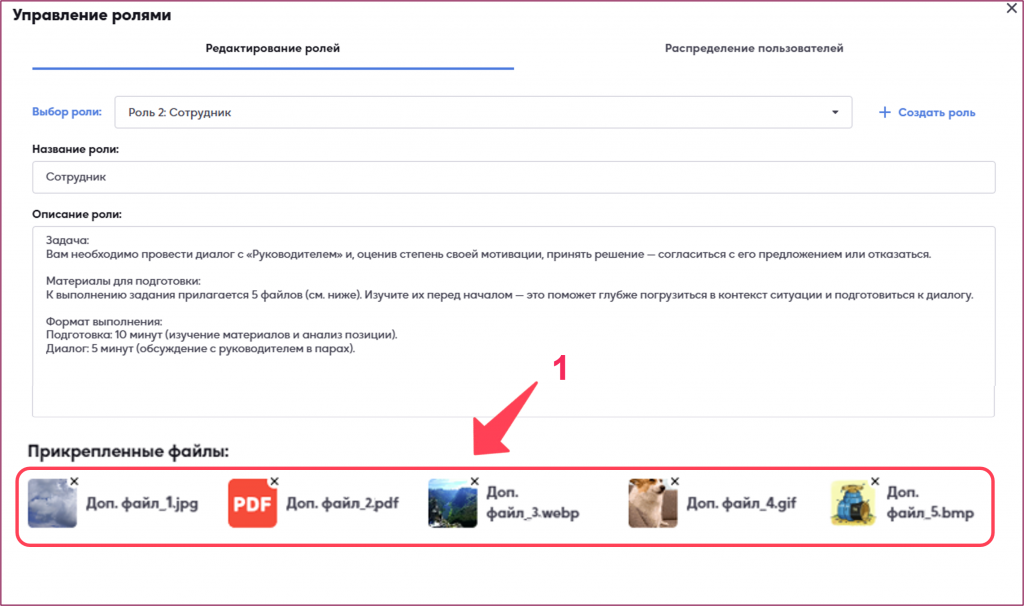
Пользователи могут просматривать загруженные файлы, но не могут скачать их на своё устройство, даже если воспользуются правой кнопкой мыши.
Обратите внимание: роль «Администратор» и «Ведущий» могут создавать ролевые игры и добавлять к ним файлы.
Изменения ролей возможны в любой момент: их можно корректировать, дополнять или удалять.
2. Создание листа для ролевой игры
Перед созданием ролевой игры убедитесь, что у вас есть соответствующий лист.
Ролевую игру можно создать на любом листе сессии: общий, командный, индивидуальный.
Для этого нужно перейти в режим редактирования, нажав кнопку в виде карандаша и треугольника, расположенную в левой части экрана (2). Затем нажать кнопку «Настройка листа» в виде листа и шестерёнки (3). Далее выбрать тип листа.
По умолчанию установлен «Общий» лист, обозначенный кнопкой с одним человечком (4). На общем листе все участники сессии могут общаться между собой.
Также есть «Командный» лист в виде двух человечков (5), позволяющий разделить участников на команды.
«Индивидуальный» лист, обеспечивает работу участников без возможности видеть друг друга (6).
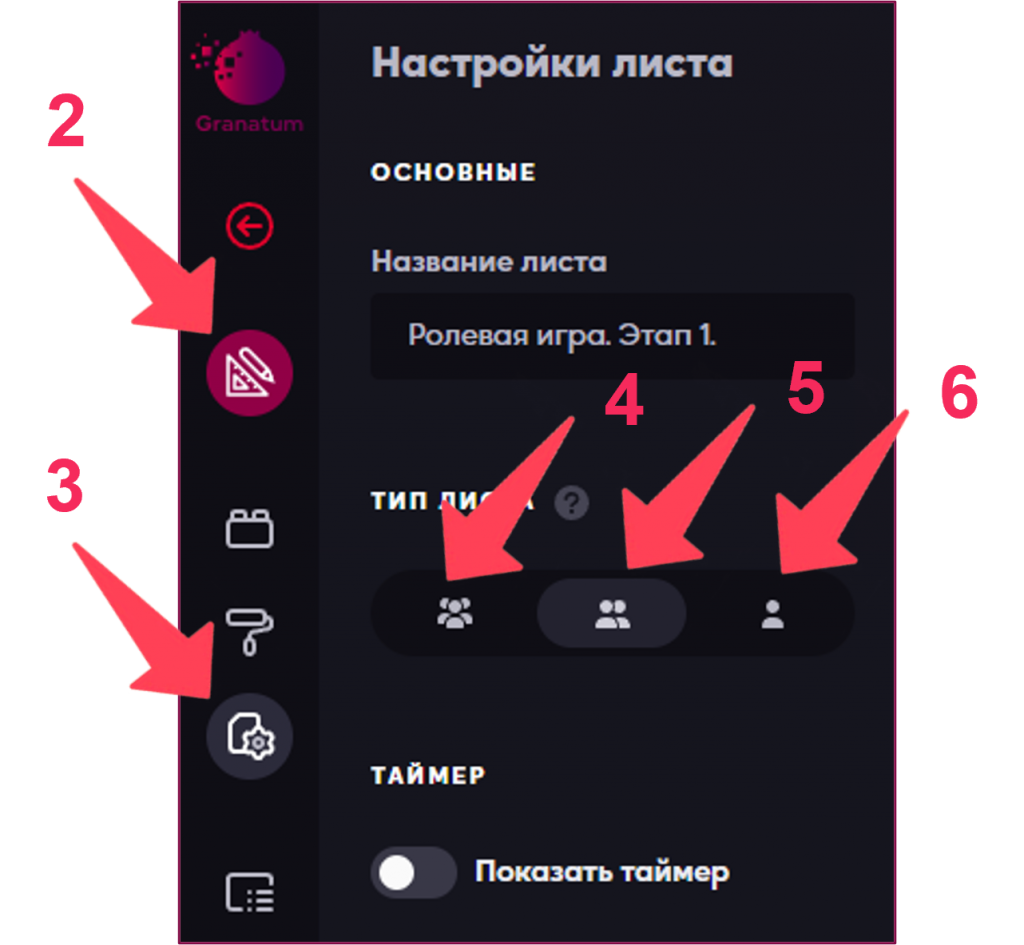
Как создавать листы, подробно описано в этой статье.
3. Где находится кнопка для создания ролевой игры?
Когда лист для ролевой игры создан, можно перейти к созданию ролей. Для этого нажмите кнопку в виде игровой маски «Управление ролями», которая расположена в левой части экрана (7). Перейти к этой кнопке можно как в режиме редактирования сессии, так и в режиме проведения.
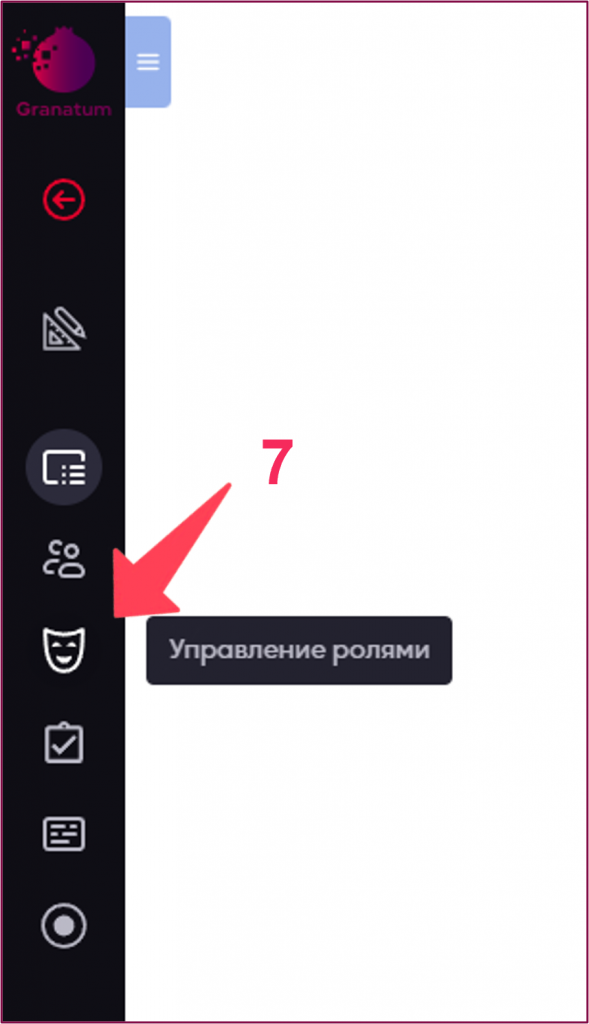
4. Детальное описание вкладки «Редактирование ролей»
Если нажать на кнопку «Управление ролями» (7), появится окно с двумя вкладками: «Редактирование ролей» и «Распределение ролей». Начнём с первой вкладки.
Для создания роли необходимо нажать на голубую кнопку «+Создать роль». Используя эту кнопку, можно создавать неограниченное количество ролей.

После нажатия на кнопку «+Создать роль» появится строка «Выбор роли» с названием «Роль 1». Чтобы задать имя роли или отредактировать уже существующее, нужно внести изменения в строку «Название роли». Введённый текст автоматически отобразится и в строке «Выбор роли».
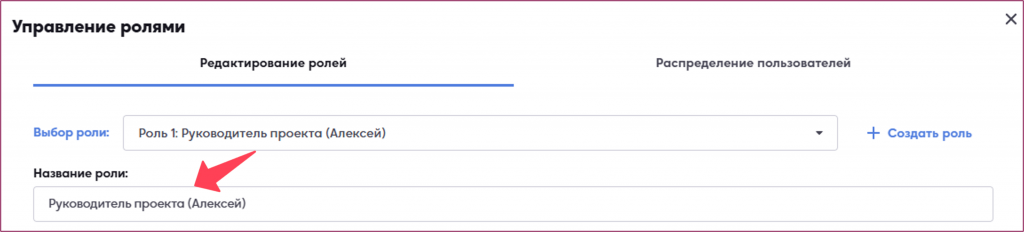
Под названием роли можно добавить описание, используя текстовое поле «Описание роли». Объём текста не должен превышать 20 000 символов.
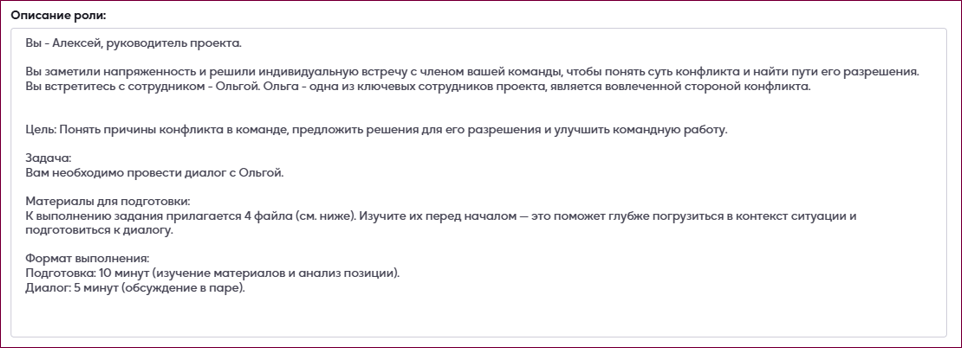
Под описанием роли можно загрузить файлы с вашего устройства, воспользовавшись кнопкой «Прикрепить файл».
Допустимые форматы для загрузки: PDF, JPEG, PNG, GIF, WEBP и BMP. Для каждой роли можно загрузить до пяти файлов, при этом размер каждого файла должен быть не более 100 Мб.

Когда будет загружен пятый файл, кнопка «Прикрепить файл» исчезнет, и добавить новые файлы не получится.

При необходимости можно удалить роли. Для этого нажмите на название роли в первой строке «Выбор роли», далее выйдет список из всех ролей. У каждой их них в правой части экрана расположен крестик для удаления.
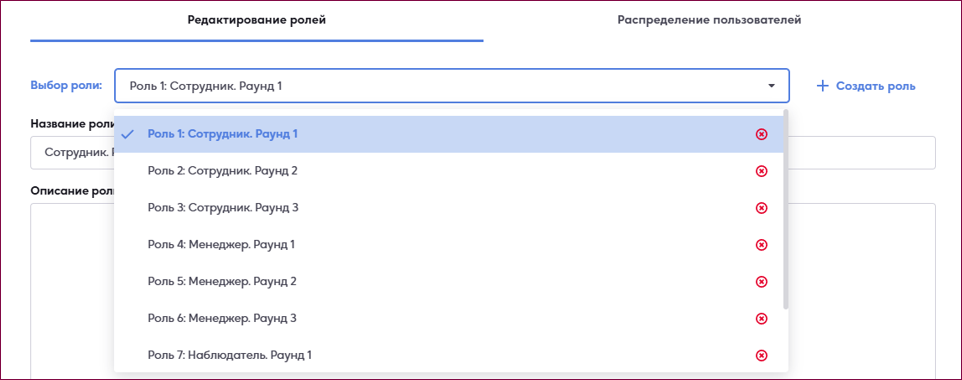
После того как будут созданы все роли, можно приступить к их распределению между пользователями.
1
5. Вкладка «Распределение ролей»
После формирования ролей, переходим во вкладку «Распределение пользователей».
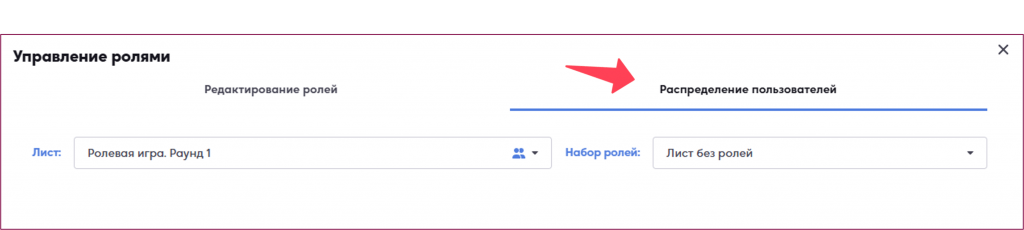
В левой части экрана отображается название текущего листа (8). Справа от названия может отображаться значок с одним или двумя человечками:
- Два человечка — лист является командным (9).
- Один человечек — лист индивидуальный (10).
- Если значков нет — лист общий (11).
Независимо от того, на каком листе сессии вы находитесь, можно зайти в управление ролями и распределить пользователей. По умолчанию откроется лист, на котором была нажата кнопка «Управление ролями», но можно выбрать и любой другой лист для настройки распределения ролей. Чтобы увидеть список всех листов, необходимо нажать на название листа (8).
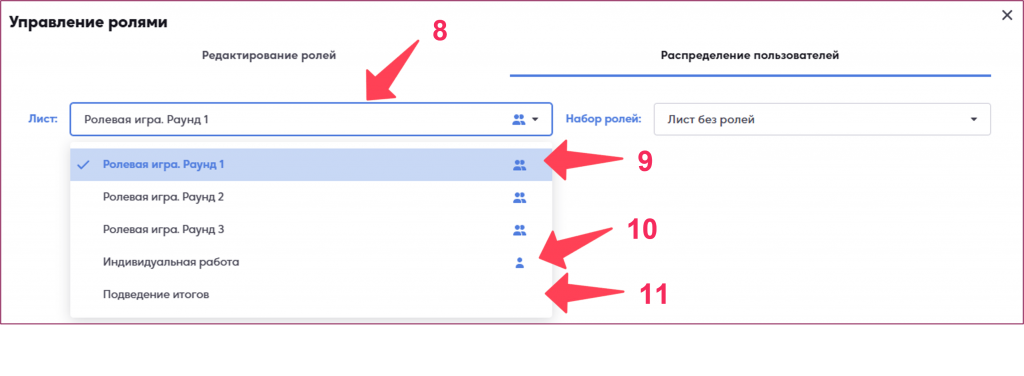
Перейдем к созданию набора ролей.
Набор ролей позволяет выбрать уже созданные роли и назначить их участникам. Можно создавать любое количество наборов ролей. Для каждого листа можно создать отдельный набор ролей или использовать один набор для нескольких листов.
В правой части экрана указано, что лист пока не имеет настроенных ролей. Чтобы это исправить:
- в открывшемся окне нажмите на строку «Лист без ролей» (12).
- далее нажмите кнопку «+Новый набор ролей»
- нажмите кнопку «Создать».
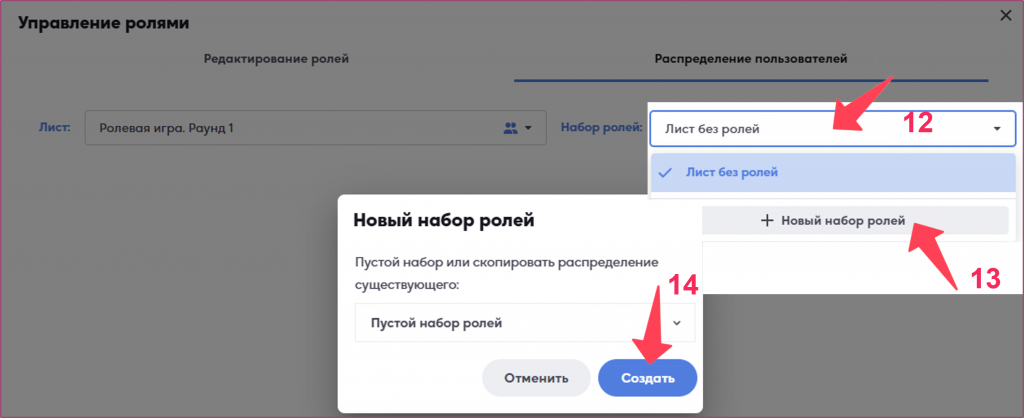
Можно переименовать любой набор ролей — для этого нажмите на него правой кнопкой мыши, чтобы открыть список ролей. По умолчанию название отображается как «Набор ролей_цифра» (15). Чтобы изменить это название, используйте кнопку с карандашом справа от названия. Обратите внимание, что максимальная длина нового названия ограничена 40 символами (16).
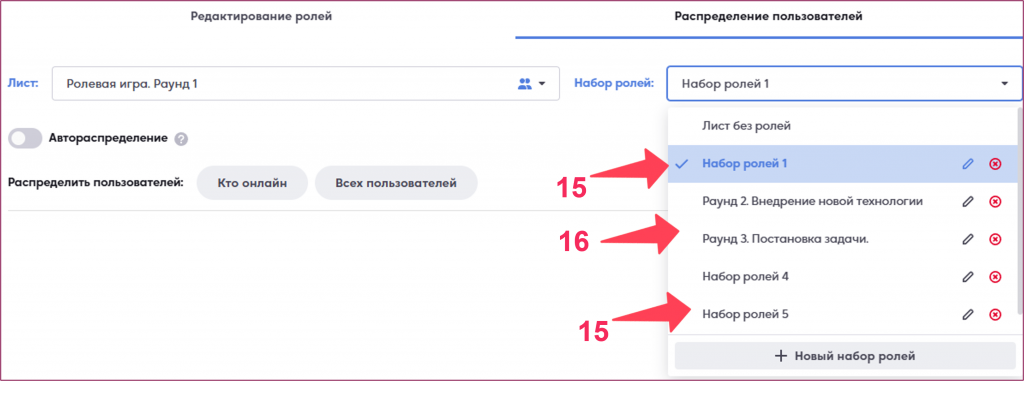
Чтобы удалить набор ролей, нажмите на его название (17) и затем на крестик справа (18). Если набор уже назначен листу, в правой части экрана появится уведомление на красном фоне: «Используемый набор ролей удалить нельзя» (19).
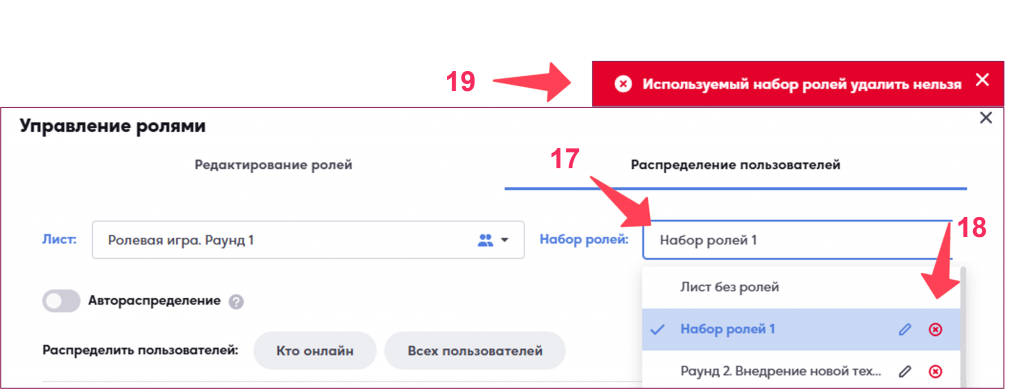
Используемые наборы ролей сначала необходимо перевести в состояние «Лист без ролей» (20). Только после этого станет доступна возможность полного удаления набора (18).
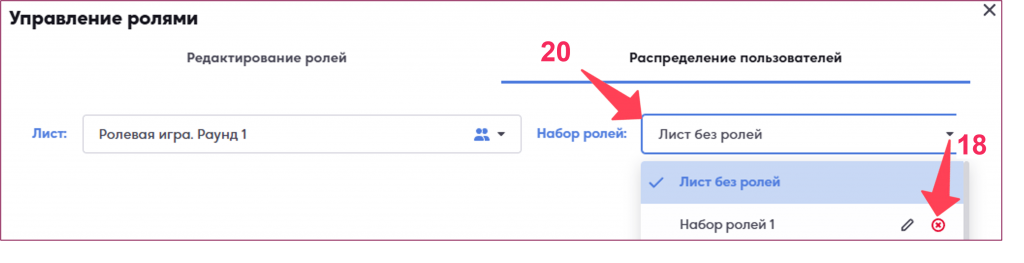
Для выбора ранее созданных ролей нажмите кнопку «+Выбор ролей» (21), расположенную в правом нижнем углу. После этого откроется окно «Выбор ролей». Отметьте нужные роли галочкой (22) и нажмите «Применить» (23).
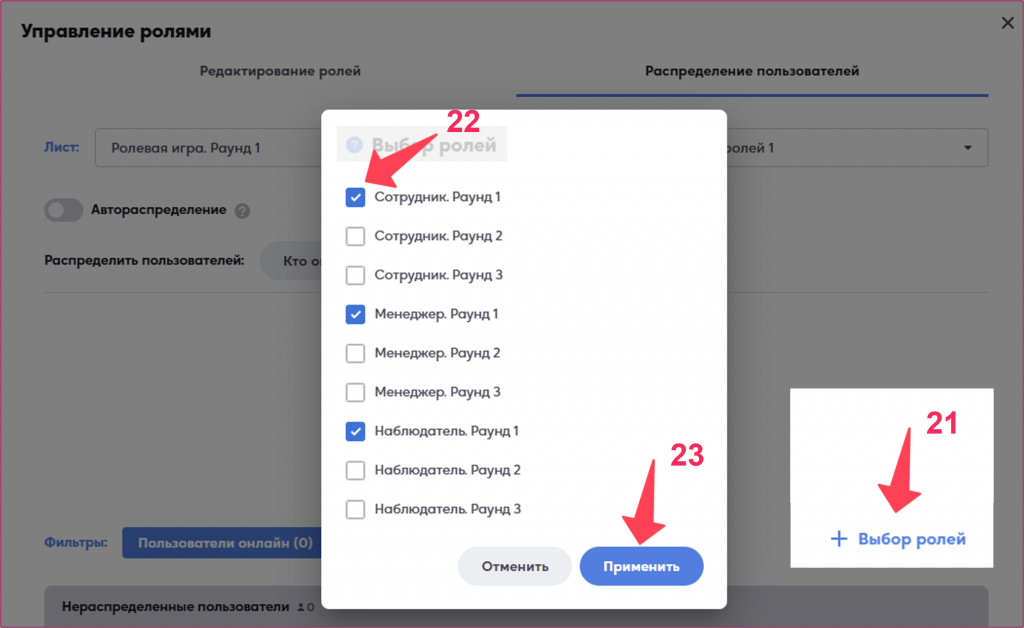
Теперь можно приступить к распределению ролей между пользователями.
Платформа предлагает два способа распределения: автоматический (автораспределение) и ручной, аналогичный управлению командами.
Рассмотрим режим автоматического распределения участников по ролям.
Чтобы активировать, необходимо передвинуть ползунок около строки «Автораспределение» так, чтобы он стал красным (24).
Затем можно выбрать, каким пользователям распределить роли. Доступны два варианта:
- «Кто онлайн» (25) – роли назначаются только участникам, которые находятся на сессии прямо сейчас.
Список активных пользователей отображается в окне «Нераспределенные пользователи» под строкой «Фильтры»: с нажатой кнопкой «Пользователи онлайн» (26).
- «Всех пользователей» (27) – роли получат все, у кого есть доступ к проекту/сессии, даже если они не в сети.
Список всех пользователей отображается в окне «Нераспределенные пользователи» под строкой «Фильтры»: с нажатой кнопкой «Все пользователи» (28).
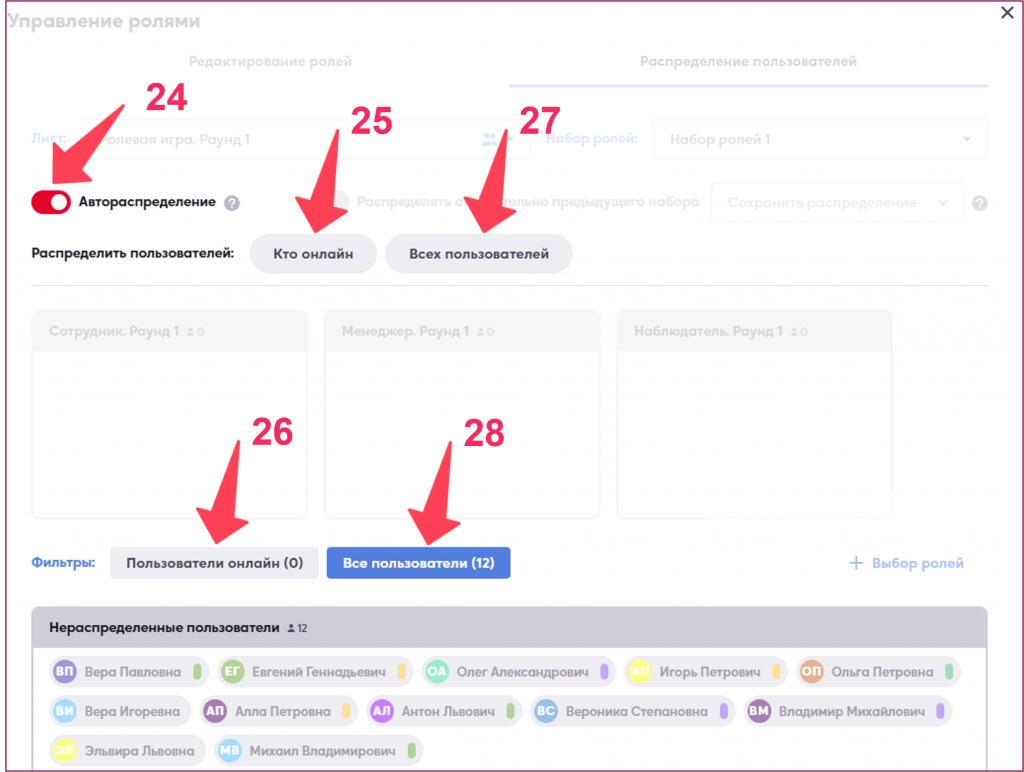
Пользователи автоматически будут попадать в одну из выбранных ролей. При этом, данный режим действует для всех листов сессии, то есть автоматически будут распределяться участники на остальных командных листах сессии. В любой момент можно зайти в настройки и скорректировать состав участников.
На скриншоте ниже пример распределения ролей для первого этапа:
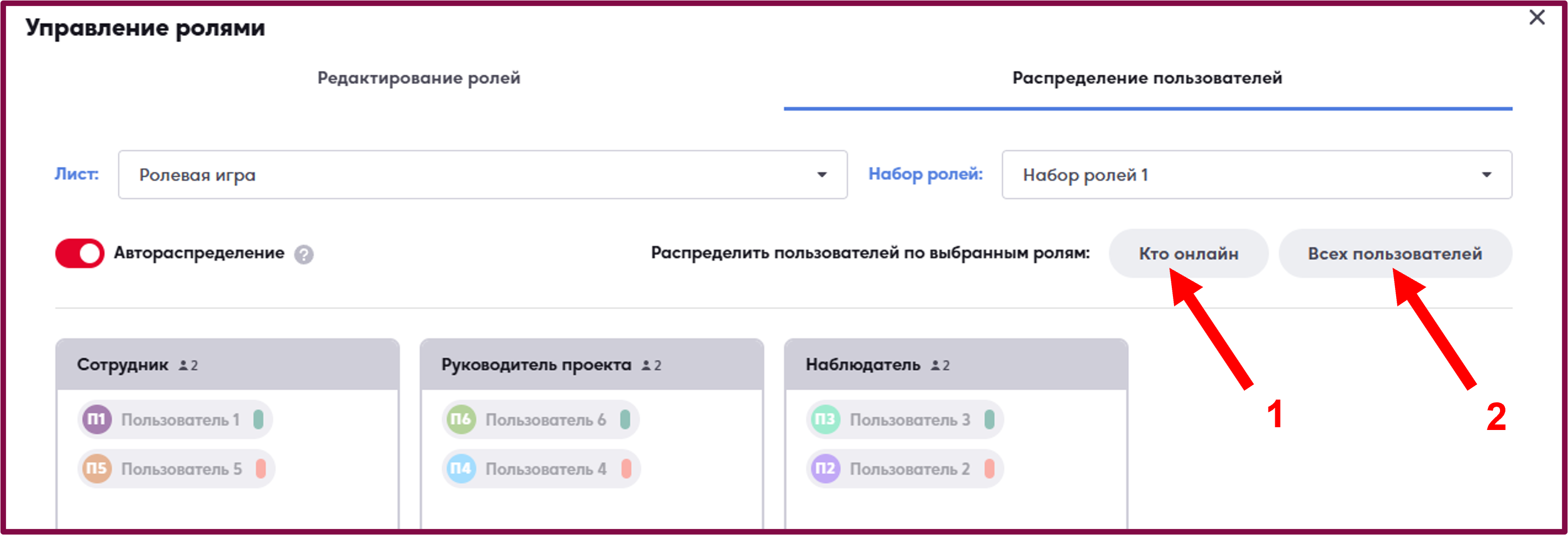
Важно! Чтобы запустить второй раунд распределения, нужно повторно нажать кнопку «Кто онлайн» (1) или «Всех пользователей» (2).
Процесс распределения будет продолжаться, перемещаясь слева направо.
На скриншоте ниже пример распределения ролей для второго этапа:
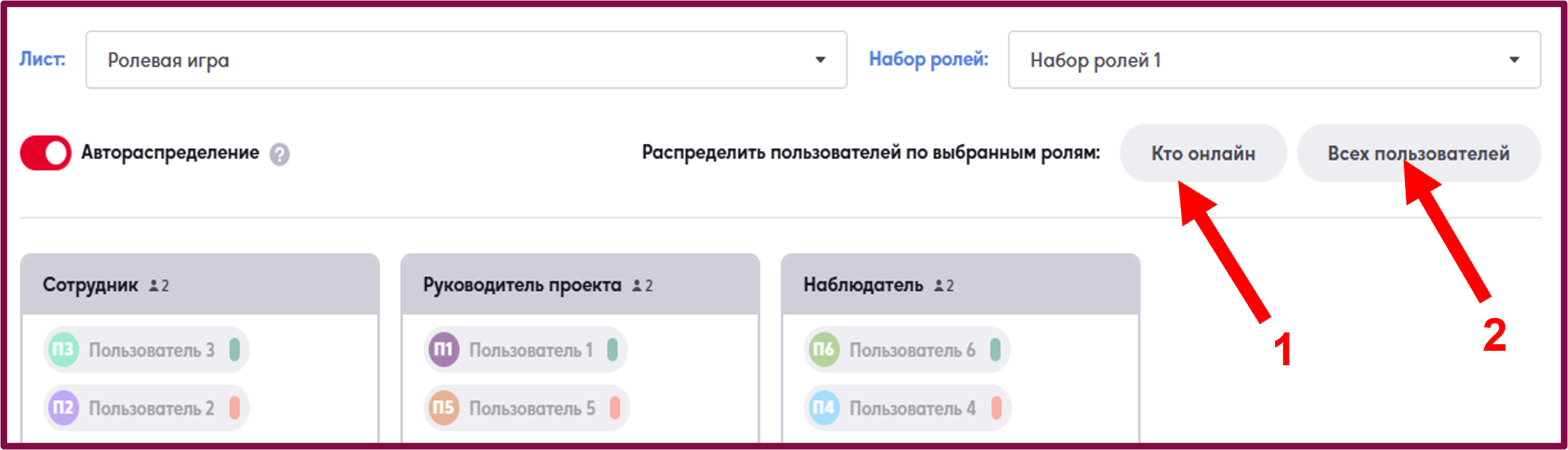
На скриншоте ниже пример распределения ролей для третьего этапа:
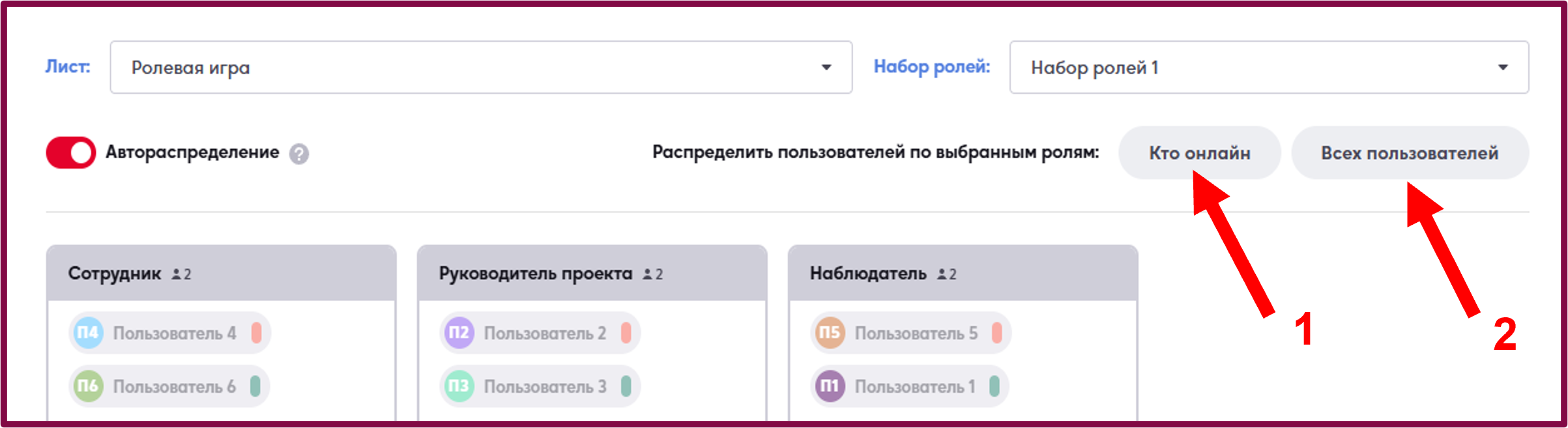
Рассмотрим режим ручного перевода участников по ролям.
Перетащите участников по одному или сразу несколько. Для этого, выберите участника нажав левой кнопки мыши по имени в области “Нераспределенные пользователи”. Не отпуская левой кнопки мыши перенесите участника в необходимую роль.
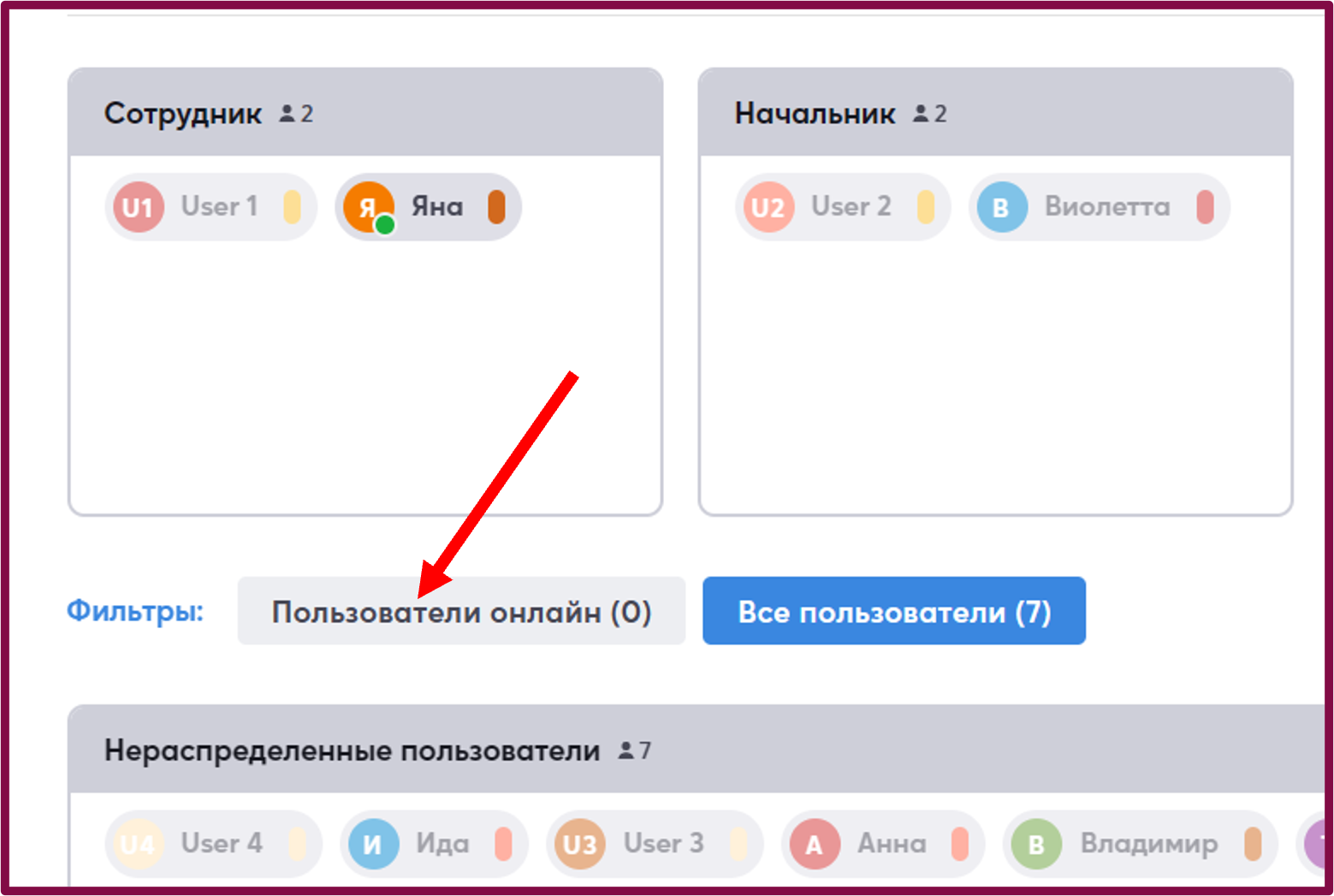
Участники, которые ранее были помещены в команду отображаются цветовым индикатором. Он расположен справа от имени. Можно навести курсором мыши на имя пользователя, чтобы посмотреть название команды, в которой он находится.
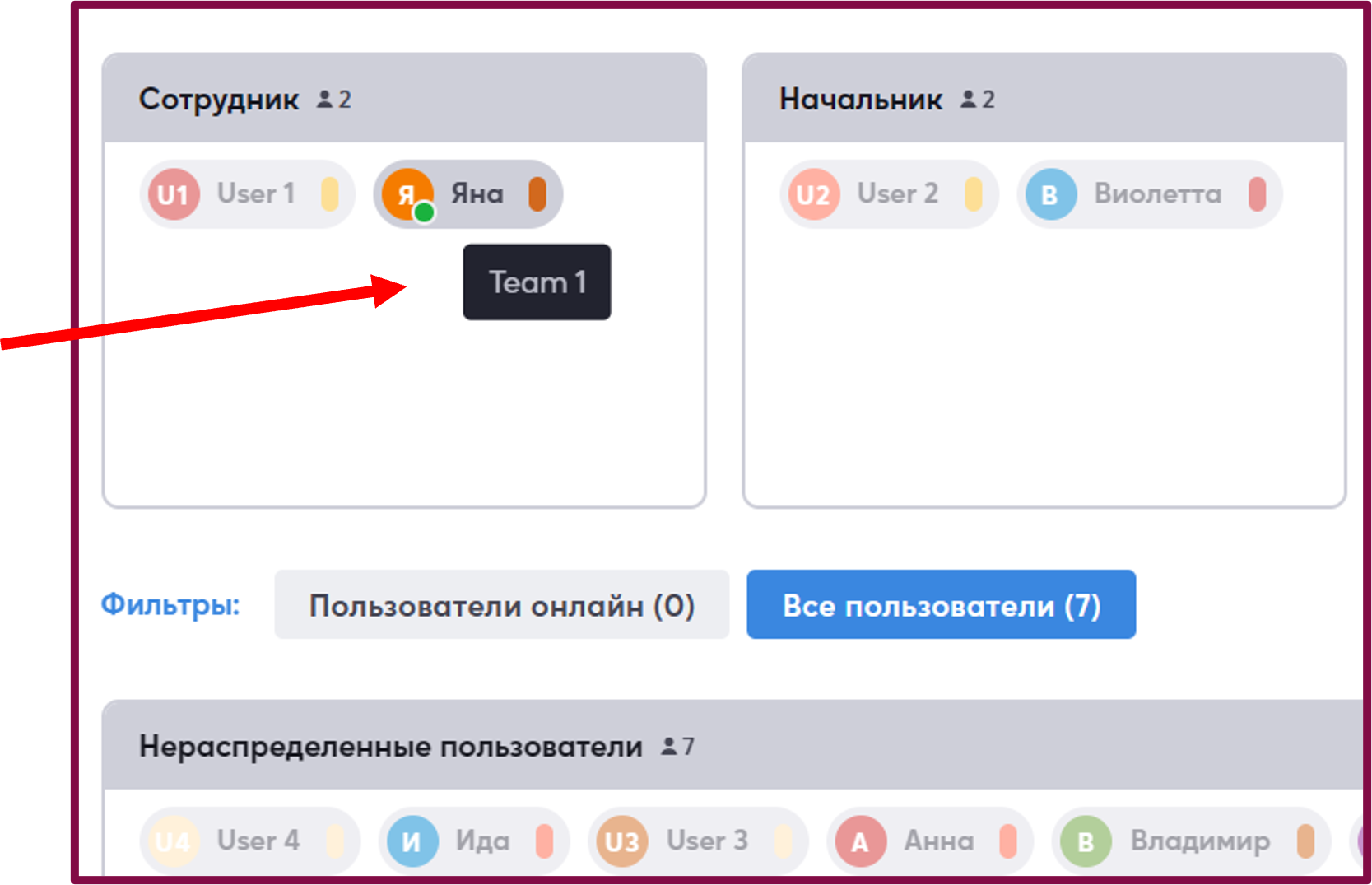

Набор ролей можно создавать и редактировать (1). Если ранее уже были сформированы наборы ролей, их можно использовать для дальнейшего распределения. Для этого, нажмите “Новый набор ролей” (2). Затем выберите ранее созданный и настроенный набор (3).
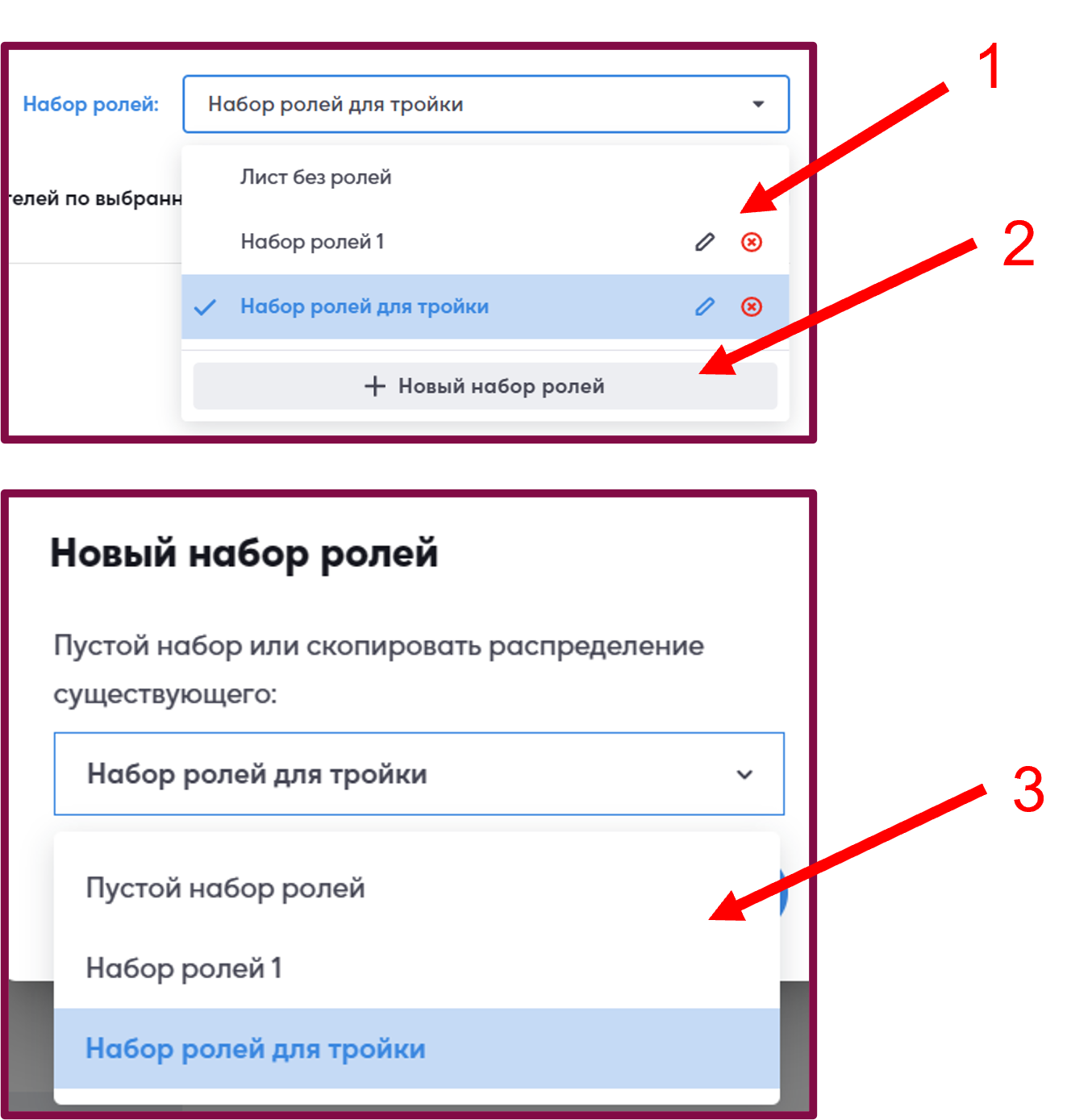
При распределении ролей есть возможность выбрать лист и набор ролей, которые будут отображаться на нем. Например: «Лист 2 -> Набор ролей 2». После этого можно выбрать созданные вами роли.
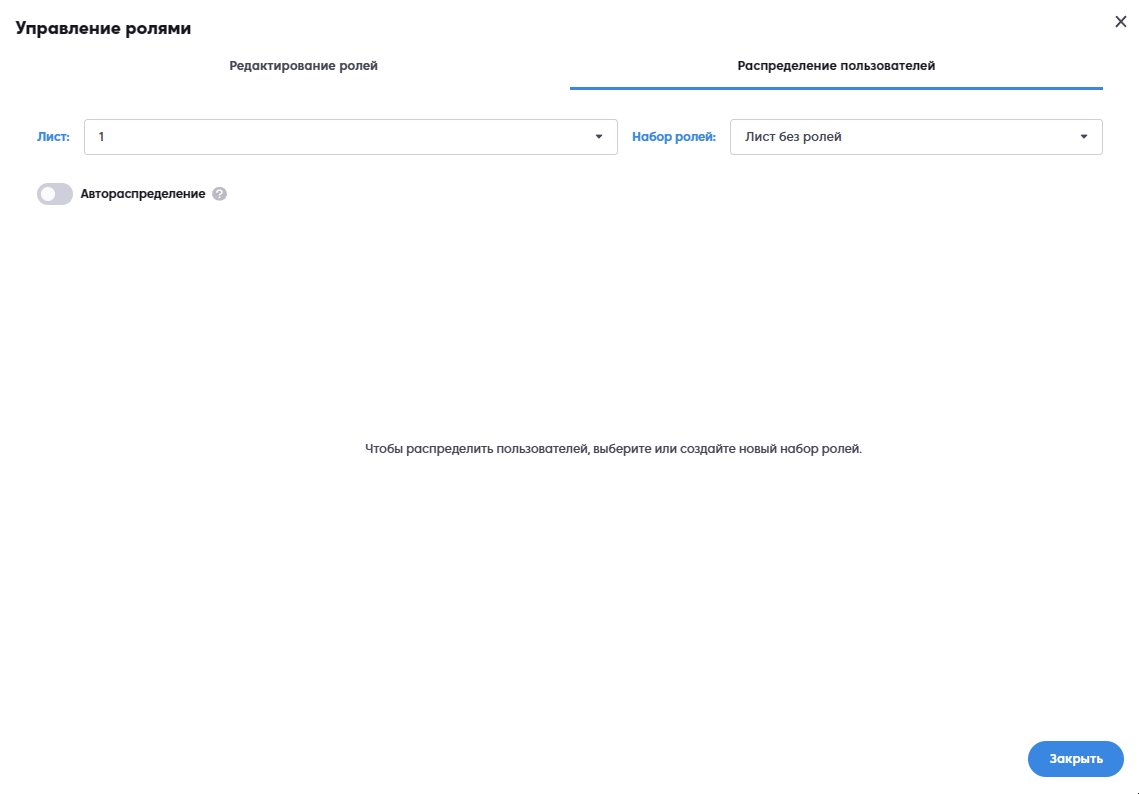
Также, при выборе набора ролей, если «Набор ролей 1» выбран для общего листа, то его нельзя выбрать для командного, так как листы разных типов.

Это всплывающее окно указывает, что вам нужно изменить набор ролей для этого листа, или создать новый набор.
Обратите внимание, если на командном листе вы не хотите делать ролевую игру, то вам просто в панели “Управление ролями”, “Набор ролей” необходимо выбрать из списка “Лист без ролей” и тогда у вас будет отключена ролевая игра.
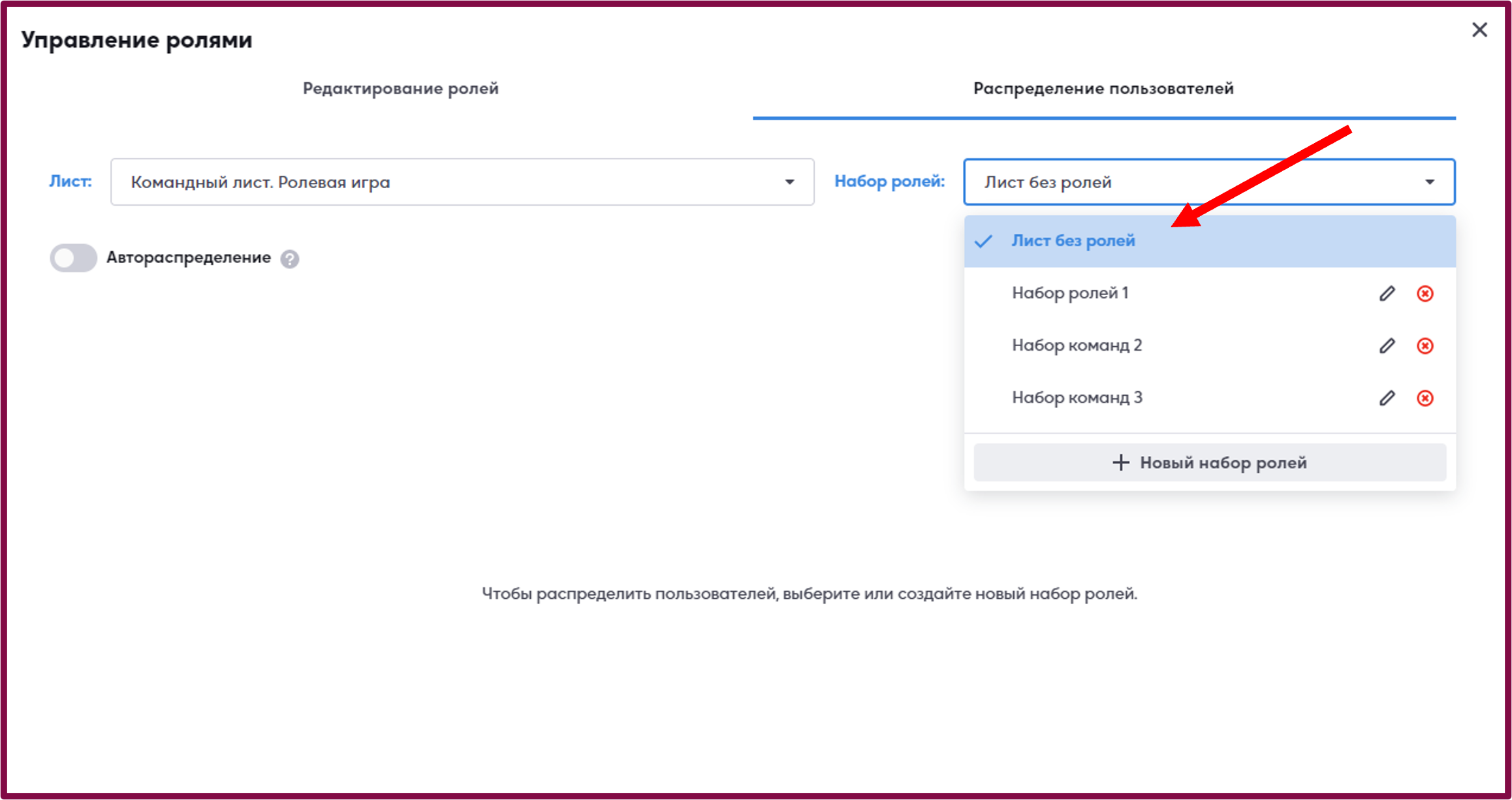
Обратите внимание, если у вас существует командный лист, вы можете настроить или управлять ролями для этого листа, при этом находясь на любом листе сессии. К примеру, у вас началась сессия и включен режим “Следовать за мной”. При этом вы хотите исправить или перераспределить роли. Вам не обязательно отключать кнопку “Следовать за мной”, можно остаться на этом листе и управлять ролями.
Для этого, в левой части экрана нажмите кнопку в виде маски и настройте роли для командного листа.
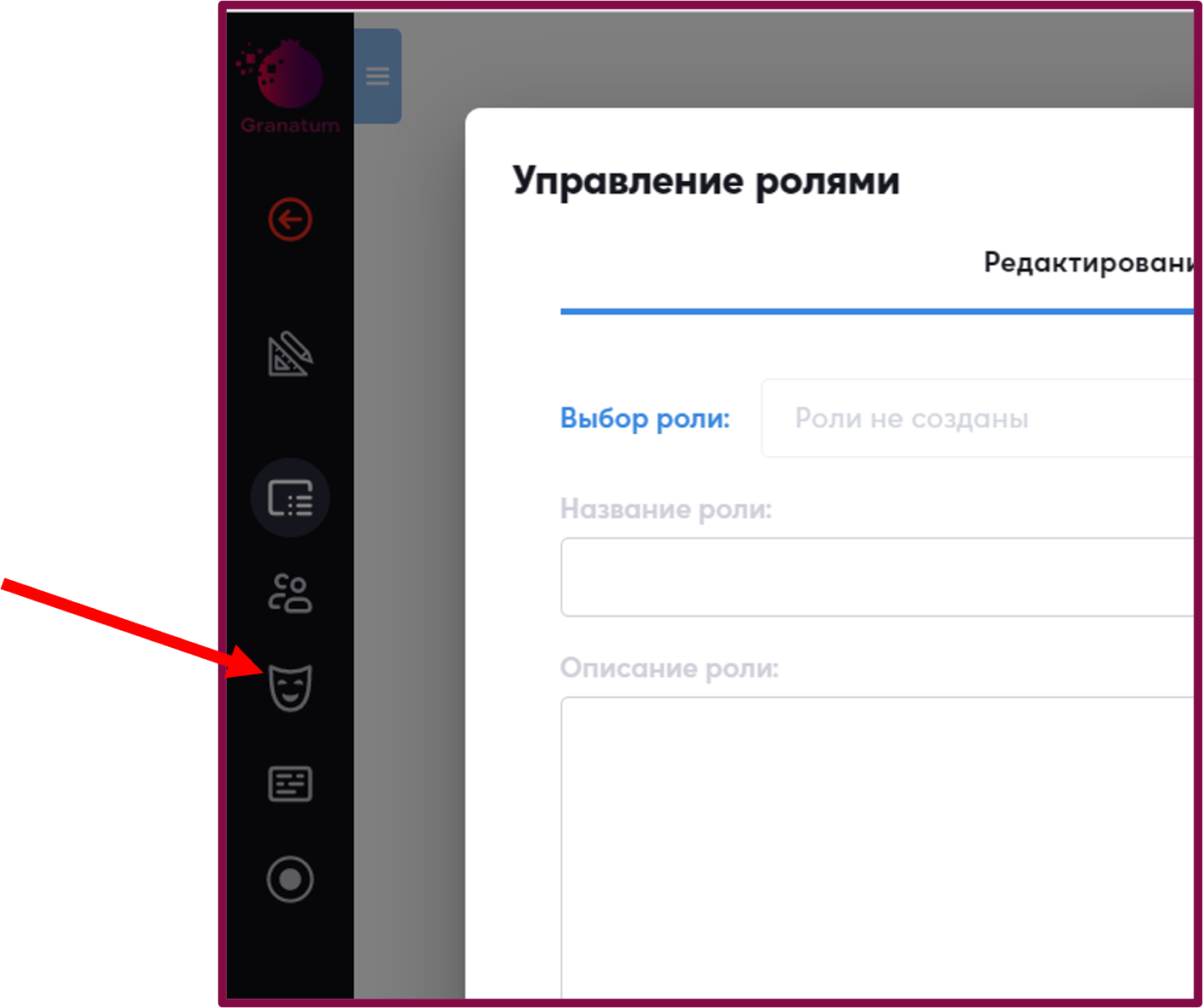
1
6. Создание ролевой игры на командном листе
Чаще всего ролевую игру удобнее использовать именно на командном листе, особенно если планируется большое количество участников на сессии. Чтобы не создавать друг другу неудобств, можно сформировать мини-команды и распределить роли между участниками в каждой из них.
Чтобы начать использовать ролевую игру на командном листе, необходимо сначала настроить лист.
Для этого следует перейти в режим редактирования, нажав кнопку в виде карандаша и треугольника в левой части экрана (8). Затем нажать кнопку «Настройка листа» в виде листочка и шестерёнки (9). После этого необходимо выбрать тип листа «Командный» в виде двух человечков (10).

После создания командного листа необходимо сформировать команды для него. Для этого нажмите кнопку в виде двух человечков «Управление командами» (11) в левой части экрана и создайте команды вручную (12) или воспользуйтесь функцией автораспределения (13) в открывшемся окне.
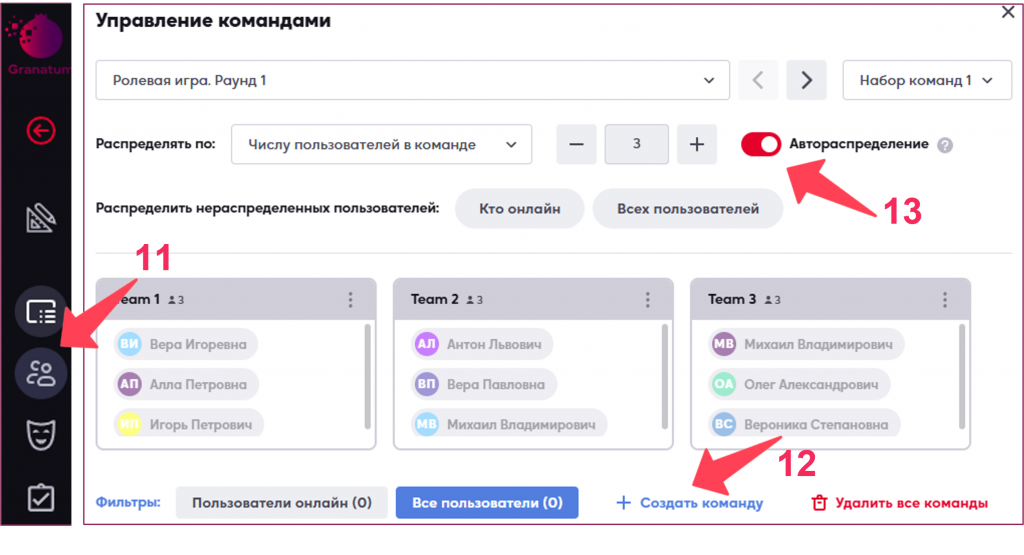
Более подробно про формирование команд, ознакомьтесь в статье.
После того как команды созданы, можно перейти к формированию ролей.
В левой части экрана нажмите на кнопку с изображением игральной маски «Управление ролями» (14). В появившемся окне выберите вкладку «Редактирование ролей» (15) и создайте первую роль (16). Затем придумайте название и описание для неё. Чтобы добавить файл с вашего устройства, нажмите на кнопку «Прикрепить файл» в правом нижнем углу (17).
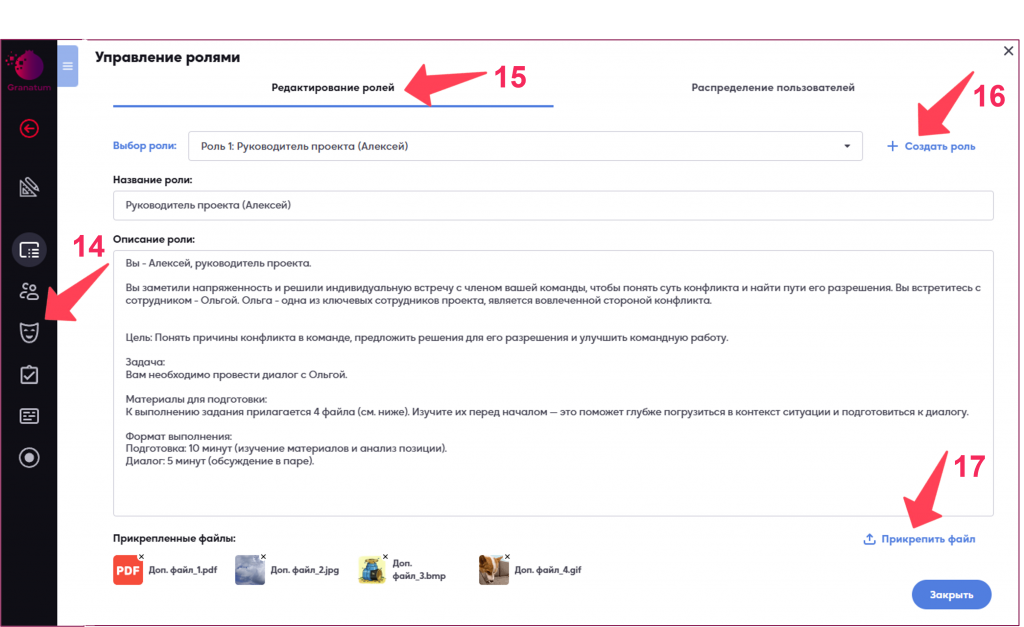
7. Как пользователь видит свою роль
После того, как вы переведете пользователей на командный лист, у них в нижней части экрана появится кнопка “Ваша роль” (1). По нажатию на эту кнопку, появится окно с названием и описанием роли. Можете расположить таймер на листе, он будет отображаться левее кнопки ваша роль (2). После ознакомления с ролью, пользователю необходимо нажать кнопку “Закрыть” (3).
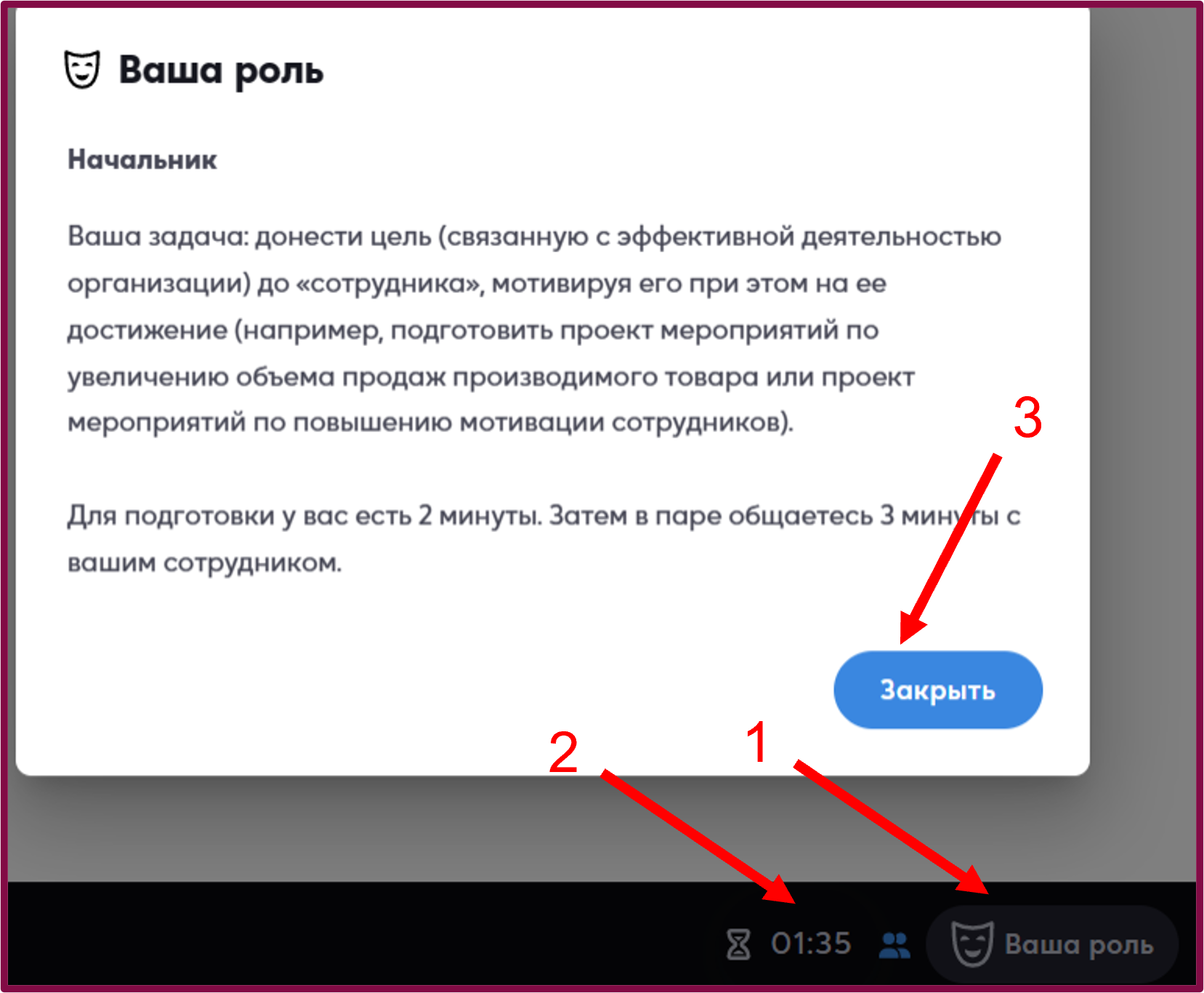
1
8. Видеообучение (мы еще работаем над новой версией ролика)
В видео подробнее рассказывается о механике и создании ролевой игры.